Чтобы батарея держалась дольше на Windows 11
При выборе ноутбука один из важнейших критериев – время автономной работы. Однако оно зависит не только от самого устройства, но и от того, как оно используется. Сегодня мы дадим пользователям Windows 11 советы, как сделать, чтобы батарея разряжалась медленно.
Снижение частоты обновления дисплея
Речь идет о частоте, с которой обновляется изображение на экране. Чем она выше, тем больше плавность движения картинки.
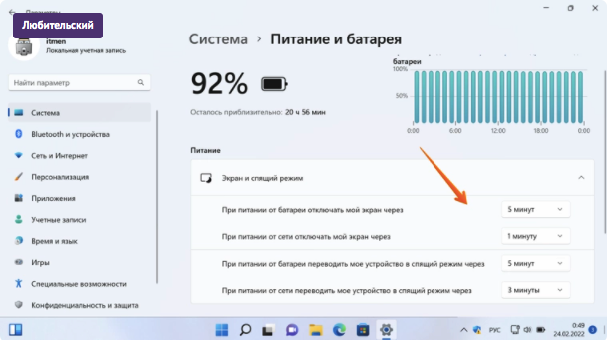
Этот критерий наиболее важен во время компьютерных игр. А вот при обычной работе частоту можно снизить без ущерба для удобства. Хотя некоторый дискомфорт может возникнуть, это выясняется только опытным путем. Для изменения параметра:
- перейдите в раздел «Настройки» – «Система»;
- зайдите в «Дисплей» – «Расширенный дисплей»;
- в пункте «Выберите частоту обновления» укажите требуемое число.
Параметр частоты по умолчанию может отличаться в зависимости от модели ноутбука. Иногда там указано только одно число. К сожалению, в этом случае поменять частоту невозможно.
Отключение обновлений в фоновом режиме
Даже если вы не используете некоторые приложения прямо сейчас, они продолжают работать в фоновом режиме. Например, отправляют уведомления о сообщениях в социальных сетях или почте. А еще они могут скачивать обновления. Это требует некоторого ресурса батареи. Если вы не хотите, чтобы она села раньше времени, запретите приложениям свободно обновляться. Порядок действия таков:
- открыть «Настройки» – «Система» – «Питание и аккумулятор»;
- отключиться от источника питания;
- нажать «Включить сейчас» в разделе «Аккумулятор»;
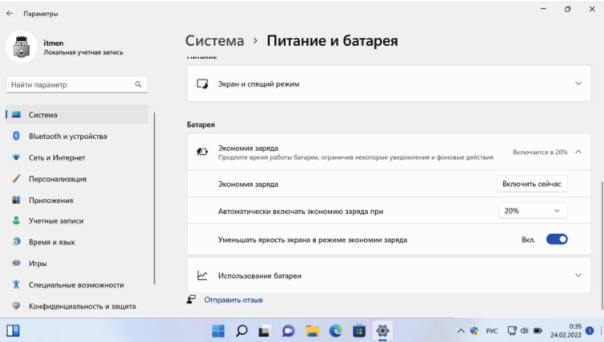
Теперь при снижении заряда ниже заданного уровня автоматически активируется функция экономии батареи. При этом будут останавливаться и обновления, и прочая фоновая активность. Процент заряда батареи, при котором будет включаться функция, можно указать самостоятельно. Также для экономии ресурса рекомендуется снизить яркость экрана.
Быстрая блокировка экрана
Включенный экран потребляет ресурс батареи. Блокировка позволяет избежать этого. Остается настроить его таким образом, чтобы экран выключался как можно быстрее. Задать нужный период можно следующим образом:
- «Настройки» – «Система»;
- «Питание и аккумулятор;
- выбрать под Power нужное время отключения дисплея.
Рекомендуется изменять время только для питания от аккумулятора. При работе от источника питания можно оставить настройки по умолчанию.
Темная тема
Этот вариант подходит только для ноутбуков с OLED-дисплеем. Отличие такого экрана от светодиодного или жидкокристаллического в том, что каждый пиксель подсвечивается отдельно. При активации черного фона они не будут светиться и нагружать батарею. Для этого нужно выполнить следующие действия:
- перейти в «Настройки» – «Персонализация;
- выбрать одну из темных тем, указанных в верхней части страницы.

Есть несколько решений на выбор. Каждый затемняет фон, окна и некоторые приложения. Также можно выбрать собственный режим в «Настройки» – «Персонализация» – «Цвета».
Самый важный критерий автономной работы
Указанные меры помогут продлить время работы от батареи. Но повлиять на ее исходные данные они не смогут. Чтобы работать без сети как можно дольше, рекомендуем выбрать ноутбук с оптимальными характеристиками. В этом поможет интернет-магазин PC-Arena. Получить подробную информацию по каждому ноутбуку можно в каталоге или у наших специалистов.
Вы также можете приобрести стационарные ПК в готовой комплектации или собрать собственный системный блок. В последнем случае вам поможет онлайн-конфигуратор. Это простой сервис, который подберет совместимые комплектующие на основе указанного процессора или видеокарты.
Для начала работы выберите компонент, который вас интересует. Система автоматически предложит подходящие детали. Вам останется только сделать выбор, а после сохранить или распечатать конфигурацию. Процедура займет всего несколько минут, сэкономив вам немало времени на поиск деталей.
- Комментарии

